Samsung S22D390Q User Manual
Browse online or download User Manual for TVs & monitors Samsung S22D390Q. Samsung Monitor Multimedialny 22” SD390 Instrukcja obsługi
- Page / 93
- Table of contents
- BOOKMARKS




- Instrukcja 1
- Spis treści 2
- Prawa autorskie 7
- Czyszczenie 8
- Zasady bezpieczeństwa 10
- Ostrzeżenie 11
- Instalacja 12
- Działanie 14
- Przygotowania 20
- 2.1 Czynności wstępne 28
- 2.2.2 Podłączanie słuchawek 30
- 2.2.4 Instalacja sterownika 32
- ****x**** **Hz 33
- Ustawienia ekranu 34
- Konfiguracja odcienia 48
- Ustawianie elementów menu OSD 53
- Konfiguracja i zerowanie 57
- Menu INFORMACJE i inne 64
- Instalacja oprogramowania 67
- 1 Wyłącz komputer i monitor 69
- 2 Odłączyć kabel od produktu 69
- 3 Włączenie urządzenia 69
- Problem z ekranem 70
- Problem z dźwiękiem 71
- 9.2 Pytania i odpowiedzi 72
- Dane techniczne 74
- Kontakt do SAMSUNG 78
- 800 111 31 80
- 80
- 80
- 801-172-678* 81
- ą 81
- 81
- Pozostałe okoliczności 88
- Zasady utylizacji 89
- Terminologia 90
- Rozdzielczość 91
- Plug & Play 91
Summary of Contents
InstrukcjaobsługiS22D390QKolor i wygląd mogą się różnić w zależności odproduktu. Jego specyfikacja może bez wcześniejszegopowiadomienia ulec zmianie m
10Przed rozpoczęciem używania produktu Przed rozpoczęciem używania produktuZasady bezpieczeństwaSymboleUwagaZAGROŻENIE PORAŻENIEM PRĄDEM, NIE OTWIERAĆ
11Przed rozpoczęciem używania produktu Przed rozpoczęciem używania produktuPrąd elektryczny i bezpieczeństwo Poniższe obrazy mają jedynie charakter po
12Przed rozpoczęciem używania produktu Przed rozpoczęciem używania produktu UwagaInstalacja OstrzeżenieNie odłączać przewodu zasilającego podczas kor
13Przed rozpoczęciem używania produktu Przed rozpoczęciem używania produktu UwagaNie stawiać produktu na niestabilnych lub drgających powierzchniach (
14Przed rozpoczęciem używania produktu Przed rozpoczęciem używania produktuDziałanie OstrzeżenieZachowywać ostrożność, odstawiając produkt. Produkt
15Przed rozpoczęciem używania produktu Przed rozpoczęciem używania produktuNie kłaść na produkcie ciężkich przedmiotów, zabawek ani słodyczy. Gdyby d
16Przed rozpoczęciem używania produktu Przed rozpoczęciem używania produktu UwagaNie wkładać metalowych przedmiotów (pałeczek, monet, spinek do włosów
17Przed rozpoczęciem używania produktu Przed rozpoczęciem używania produktuNie dopuszczać do zamoczenia zasilacza prądu stałego i nie pozwalać, aby do
18Przed rozpoczęciem używania produktu Przed rozpoczęciem używania produktuPrzechowywać małe akcesoria do produktu poza zasięgiem dzieci.Zachować ostr
19Przed rozpoczęciem używania produktu Przed rozpoczęciem używania produktuPrawidłowa postawa przy produkcie Prawidłowa postawa przy używaniu produktu
Spis treści2Spis treściPRZED ROZPOCZĘCIEMUŻYWANIA PRODUKTU7 Prawa autorskie7 Ikony wykorzystane w tym podręczniku8 Czyszczenie9 Zabezpieczanie przestr
201 Przygotowania1 Przygotowania1.1 Sprawdzanie zawartości1.1.1 Sprawdzanie zawartości W przypadku braku jakiegokolwiek elementu skontaktować się z
21Przygotowania11 Przygotowania1.2 Elementy1.2.1 Przyciski przednie Kolor oraz kształt części mogą być inne niż na ilustracji. W celu polepszenia jako
22Przygotowania11 PrzygotowaniaIkony OpisPrzejście do menu górnego bądź dolnego albo ustawienie wartości opcji w menu OSD.Analogowe- Za pomocą tego pr
23Przygotowania11 Przygotowania1.2.2 Widok z tyłu Kolor oraz kształt części mogą być inne niż na ilustracji. W celu polepszenia jakości producent zast
24Przygotowania11 Przygotowania1.3 Instalacja1.3.1 Montaż podstawy Przed montażem urządzenia, należy położyć go ekranem do dołu na płaskiej, stabiln
25Przygotowania11 Przygotowania1.3.2 Odłączanie podpórki Wygląd zewnętrznej części urządzenia może się różnić, w zależności od modelu. Połóż miękką sz
26Przygotowania11 Przygotowania1.3.3 Regulacja nachylenia produktu Kolor oraz kształt części mogą być inne niż na ilustracji. W celu polepszenia jakoś
27Przygotowania11 Przygotowania1.3.4 Zabezpieczenie przeciwkradzieżoweZabezpieczenie przeciwkradzieżowe pozwala na bezpieczne korzystanie z produktu n
282 Podłączanie i korzystanie z urządzenia źródłowego2 Podłączanie i korzystanie z urządzenia źródłowego2.1 Czynności wstępne2.1.1 Czynności sprawdzaj
29Podłączanie i korzystanie z urządzenia źródłowego22 Podłączanie i korzystanie z urządzenia źródłowegoPodłączanie za pomocą kabla HDMI Nie podłączać
Spis treściSpis treści3USTAWIENIA EKRANU34 Jasność34 Konfiguracja opcji Jasność35 Kontrast35 Konfiguracja opcji Kontrast36 Ostrość36 Konfiguracja opcj
30Podłączanie i korzystanie z urządzenia źródłowego22 Podłączanie i korzystanie z urządzenia źródłowego2.2.2 Podłączanie słuchawek Nie podłączać prze
31Podłączanie i korzystanie z urządzenia źródłowego22 Podłączanie i korzystanie z urządzenia źródłowego2.2.3 Podłączanie kabla zasilania Akcesoria u
32Podłączanie i korzystanie z urządzenia źródłowego22 Podłączanie i korzystanie z urządzenia źródłowego2.2.4 Instalacja sterownika Optymalną rozdzie
33Podłączanie i korzystanie z urządzenia źródłowego22 Podłączanie i korzystanie z urządzenia źródłowego2.2.5 Ustawianie optymalnej rozdzielczościPo pi
343 Ustawienia ekranu3 Ustawienia ekranuKonfiguracja ustawień ekranu, na przykład jasności.Każda funkcja jest szczegółowo opisana. Więcej szczegółów m
35Ustawienia ekranu33 Ustawienia ekranu3.2 KontrastUstawianie kontrastu między wyświetlanymi obiektami a tłem. (Zakres: 0~100)Im wyższa wartość, tym w
36Ustawienia ekranu33 Ustawienia ekranu3.3 OstrośćZmiana ostrości zarysu wyświetlanego obiektu. (Zakres: 0~100)Im wyższa wartość, tym wyraźniejszy zar
37Ustawienia ekranu33 Ustawienia ekranu3.4 Tryb gryKonfiguracja ustawień ekranu produktu pod kątem trybu gry. Tej funkcji używa się w przypadku grania
38Ustawienia ekranu33 Ustawienia ekranu3.5 SAMSUNG MAGIC BrightTa funkcja zapewnia optymalną jakość obrazu, dopasowaną do środowiska, w którym produkt
39Ustawienia ekranu33 Ustawienia ekranuJeśli zewnętrzne źródło jest podłączone poprzez HDMI, a opcja Tryb PC/AV jest ustawiona na AV, opcję Bright mo
Spis treściSpis treści450 Niebieski50 Konfiguracja opcji Niebieski51 Ton kolorów51 Konfiguracja ustawień tonacji kolorystycznej (Ton kolorów)52 Gamma5
40Ustawienia ekranu33 Ustawienia ekranu3.6 SAMSUNG MAGIC UpscaleUpscale umożliwia wzmocnienie warstw i jaskrawości obrazu. Funkcja działa najlepiej
41Ustawienia ekranu33 Ustawienia ekranu3.7 Rozmiar obrazuPoniżej opisano sposób zmiany rozmiaru obrazu. Funkcje dostępne w monitorze mogą się różnić w
42Ustawienia ekranu33 Ustawienia ekranu 4:3: To ustawienie pozwala wyświetlić obraz w formacie 4:3. Jest ono odpowiednie do materiałów wideo i standa
43Ustawienia ekranu33 Ustawienia ekranu3.8 Czerń HDMIPodłączenie odtwarzacza DVD lub dekodera do produktu za pomocą kabla HDMI może spowodować pogorsz
44Ustawienia ekranu33 Ustawienia ekranu3.9 Czas reakcjiTa opcja pozwala przyspieszyć reakcję panelu, aby wyświetlane materiały wideo były bardziej żyw
45Ustawienia ekranu33 Ustawienia ekranu3.10 Poł. w poziomie i Położenie pionowePoł. w poziomie: Ta opcja pozwala na przesuwanie ekranu w lewo lub w pr
46Ustawienia ekranu33 Ustawienia ekranu3.11 ZgrubneTa opcja pozwala na regulację częstotliwości ekranu. Opcja dostępna tylko w trybie Analogowe. Fu
47Ustawienia ekranu33 Ustawienia ekranu3.12 PrecyzyjneTa opcja pozwala wyregulować precyzyjnie ekran, aby uzyskać żywy obraz. Opcja dostępna tylko w
484 Konfiguracja odcienia4 Konfiguracja odcieniaKażda funkcja jest szczegółowo opisana. Więcej szczegółów można znaleźć w produkcie.Ta opcja pozwala n
49Konfiguracja odcienia44 Konfiguracja odcienia4.2 ZielonyTa opcja pozwala wyregulować wartość koloru zielonego na obrazie. (Zakres: 0~100)Wyższa wart
Spis treściSpis treści5MENU INFORMACJE IINNE64 INFORMACJE64 Wyświetlanie menu INFORMACJE65 Konfiguracja opcji Jasność i Kontrast z poziomu ekranu pocz
50Konfiguracja odcienia44 Konfiguracja odcienia4.3 NiebieskiTa opcja pozwala wyregulować wartość koloru niebieskiego na obrazie. (Zakres: 0~100)Wyższa
51Konfiguracja odcienia44 Konfiguracja odcienia4.4 Ton kolorówUstawianie ogólnej tonacji kolorystycznej obrazu. Opcja ta nie jest dostępna, gdy fun
52Konfiguracja odcienia44 Konfiguracja odcienia4.5 GammaRegulacja jasności obrazu w średnim zakresie (gamma). Opcja ta nie jest dostępna, gdy funkcj
535 Ustawianie elementów menu OSD5 Ustawianie elementów menu OSDKażda funkcja jest szczegółowo opisana. Więcej szczegółów można znaleźć w produkcie.5.
54Ustawianie elementów menu OSD55 Ustawianie elementów menu OSD5.2 Poł.menu w poz. i Poł. menu w pion.Poł.menu w poz.: Ta opcja pozwala na przesuwanie
55Ustawianie elementów menu OSD55 Ustawianie elementów menu OSD5.3 Czas wyświetlaniaTa opcja pozwala skonfigurować menu wyświetlane na ekranie (OSD) w
56Ustawianie elementów menu OSD55 Ustawianie elementów menu OSD5.4 Przezroczyst.Ustawianie przezroczystości okien menu.5.4.1 Zmiana ustawień opcji Prz
576 Konfiguracja i zerowanie6 Konfiguracja i zerowanieKażda funkcja jest szczegółowo opisana. Więcej szczegółów można znaleźć w produkcie.6.1 Przywróć
58Konfiguracja i zerowanie66 Konfiguracja i zerowanie6.2 Oszcz. energii Funkcja Oszcz. energii redukuje zużycie energii, sterując poborem prądu elektr
59Konfiguracja i zerowanie66 Konfiguracja i zerowanie6.3 Wyłącznik czasowyMożna ustawić automatyczne wyłączenie produktu.6.3.1 Konfiguracja funkcji Wy
Spis treściSpis treści6INDEKS
60Konfiguracja i zerowanie66 Konfiguracja i zerowanie6.3.2 Konfiguracja opcji Wył. czasowy1 Naciśnij dowolny przycisk na panelu przednim urządzenia, a
61Konfiguracja i zerowanie66 Konfiguracja i zerowanie6.4 Tryb PC/AVUstaw opcję Tryb PC/AV na AV. Rozmiar ekranu zostanie powiększony. Opcja ta jest pr
62Konfiguracja i zerowanie66 Konfiguracja i zerowanie6.5 Powt. przyciskówTa opcja pozwala na sterowanie częstotliwością reakcji przycisku, gdy jest on
63Konfiguracja i zerowanie66 Konfiguracja i zerowanie6.6 Wykrywanie źródłaAktywowanie opcji Wykrywanie źródła.6.6.1 Konfiguracja opcji Wykrywanie źród
647 Menu INFORMACJE i inne7 Menu INFORMACJE i inneKażda funkcja jest szczegółowo opisana. Więcej szczegółów można znaleźć w produkcie.7.1 INFORMACJETa
65Menu INFORMACJE i inne77 Menu INFORMACJE i inne7.2 Konfiguracja opcji Jasność i Kontrast z poziomu ekranu początkowegoWyregulować opcję Jasność, Kon
66Menu INFORMACJE i inne77 Menu INFORMACJE i inne7.3 Konfiguracja opcji Głośność na ekranie startowymDostosuj ustawienie opcji Głośność, naciskając pr
678 Instalacja oprogramowania8 Instalacja oprogramowania8.1 Easy Setting BoxProgram "Easy Setting Box" pozwala użytkownikom na podzielenie e
68Instalacja oprogramowania88 Instalacja oprogramowania8.1.2 Usuwanie programuKliknij przycisk Start, wybierz opcje Ustawienia/Panel sterowania i klik
699 Instrukcja rozwiązywania problemów9 Instrukcja rozwiązywania problemów9.1 Wymagania, które należy spełnić przed skontaktowaniem się z Centrum Obsł
7 Przed rozpoczęciem używania produktu Przed rozpoczęciem używania produktuPrawa autorskieZawartość niniejszego podręcznika może bez powiadomienia ule
70Instrukcja rozwiązywania problemów99 Instrukcja rozwiązywania problemówProblem z ekranemProblem RozwiązanieNie świeci dioda LED zasilania. Ekran się
71Instrukcja rozwiązywania problemów99 Instrukcja rozwiązywania problemówProblem z dźwiękiemProblem z urządzeniem źródłowym zależności od kąta patrzen
72Instrukcja rozwiązywania problemów99 Instrukcja rozwiązywania problemów9.2 Pytania i odpowiedziPytanie OdpowiedźJak zmienić częstotliwość? Ustaw czę
73Instrukcja rozwiązywania problemów99 Instrukcja rozwiązywania problemów Dalsze instrukcje dotyczące regulacji można znaleźć w podręczniku użytkownik
7410 Dane techniczne10 Dane techniczne10.1 Ogólne Standard Plug & PlayTen monitor może być zainstalowany i używany z każdym systemem zgodnym z fun
75Dane techniczne1010 Dane techniczne10.2 Oszczędzanie energiiFunkcja oszczędzania energii ogranicza zużycie energii poprzez wyłączenie ekranu i zmian
76Dane techniczne1010 Dane techniczne10.3 Tabela trybu standardowego W urządzeniu można ustawić tylko jedną rozdzielczość dla każdego rozmiaru ekran
77Dane techniczne1010 Dane techniczne Częstotliwość poziomaCzas potrzebny do zeskanowania pojedynczej linii od lewej do prawej strony ekranu to tak
78 Dodatek DodatekKontakt do SAMSUNG Jeśli masz pytania dotyczące produktów marki Samsung, zapraszamy do kontaktu z naszą infolinią. NORTH AMERICAU.S
79Dodatek DodatekEL SALVADOR 800-6225800-0726-7864http://www.samsung.com/latin/support (Spanish)http://www.samsung.com/latin_en/support (English)GUATE
8Przed rozpoczęciem używania produktu Przed rozpoczęciem używania produktuCzyszczeniePodczas czyszczenia należy zachować ostrożność, ponieważ panel i
80Dodatek DodatekURUGUAY 000-405-437-33 http://www.samsung.com/latin/support (Spanish)http://www.samsung.com/latin_en/support (English)VENEZUELA 0-800
81Dodatek DodatekGERMANY 0180 6 SAMSUNG bzw.0180 6 7267864*(*0,20 €/Anruf aus dem dt. Festnetz, aus dem Mobilfunk max. 0,60 €/Anruf)http://www.samsung
82Dodatek DodatekSLOVENIA 080 697 267 (brezplačna številka)090 726 786 (0,39 EUR/min)klicni center vam je na voljo od ponedeljka do petka od 9. do 18.
83Dodatek DodatekCHINACHINA 400-810-5858 http://www.samsung.com/cn/supportHONG KONG (852) 3698 4698 http://www.samsung.com/hk/support (Chinese)http://
84Dodatek DodatekS.W.ABANGLADESH 09612300300 http://www.samsung.com/in/supportINDIA 1800 3000 8282 - Toll Free1800 266 8282 - Toll Freehttp://www.sams
85Dodatek DodatekSAUDI ARABIA 8002474357 http://www.samsung.com/sa/supporthttp://www.samsung.com/sa_en/support (English)SYRIA 18252273 http://www.sams
86Dodatek DodatekSUDAN 1969 http://www.samsung.com/supportTANZANIA 0800 755 755 / 0685 889 900 http://www.samsung.com/supportUGANDA 0800 300 300 http:
87Dodatek DodatekOdpowiedzialność za odpłatne usługi (koszty ponoszone przez klienta) W przypadku zgłoszenia naprawy serwisowej niezgodnej z postanowi
88Dodatek DodatekPozostałe okoliczności Uszkodzenie produktu w następstwie klęski żywiołowej. (uderzenia pioruna, pożaru, trzęsienia ziemi, powodzi i
89Dodatek DodatekZasady utylizacjiPrawidłowe usuwanie produktu (zużyty sprzęt elektryczny i elektroniczny)(Dotyczy krajów, w których stosuje się syste
9Przed rozpoczęciem używania produktu Przed rozpoczęciem używania produktuZabezpieczanie przestrzeni instalacyjnej Pamiętaj, aby wokół urządzenia był
90Dodatek DodatekTerminologiaOSDFunkcja OSD umożliwia konfigurowanie ustawień wyświetlanych na ekranie pod kątem oczekiwanej jakości obrazu. Umożliwia
91Dodatek DodatekRozdzielczośćRozdzielczość to liczba pikseli poziomych i pionowych, które tworzą ekran. Wskazuje ona na szczegółowość wyświetlanego o
Indeks92IndeksCCzas powtarzania klawisza 62Czas reakcji 44Czerń HDMI 43Czerwony 48Czynności wstępne 28Czyszczenie 8EEasy Setting Box 67Elementy 21GGam
IndeksIndeks93Wyświetlanie godziny 55ZZasady bezpieczeństwa 10Zasady utylizacji 89Zgrubne 46Zielony 49
More documents for TVs & monitors Samsung S22D390Q










































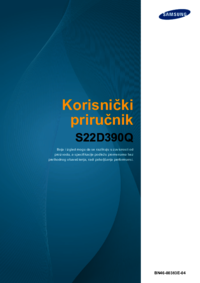





 (253 pages)
(253 pages) (68 pages)
(68 pages) (47 pages)
(47 pages) (16 pages)
(16 pages) (90 pages)
(90 pages) (104 pages)
(104 pages) (146 pages)
(146 pages)
 (98 pages)
(98 pages) (249 pages)
(249 pages) (253 pages)
(253 pages)
 (249 pages)
(249 pages) (222 pages)
(222 pages)







Comments to this Manuals